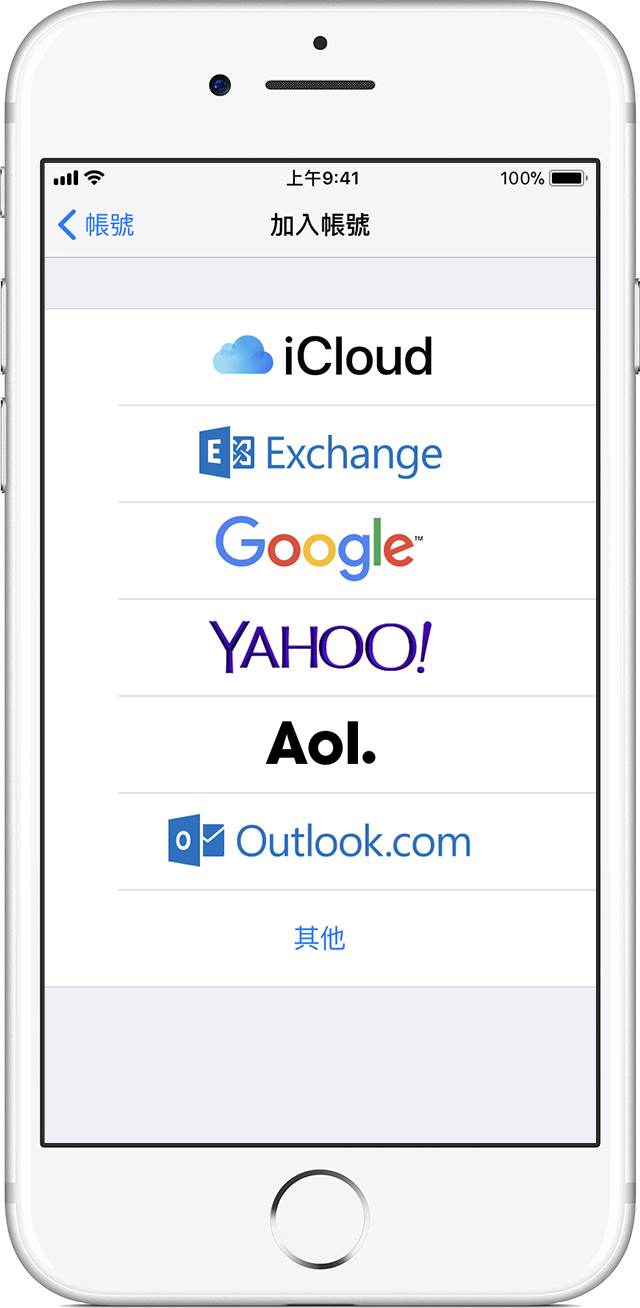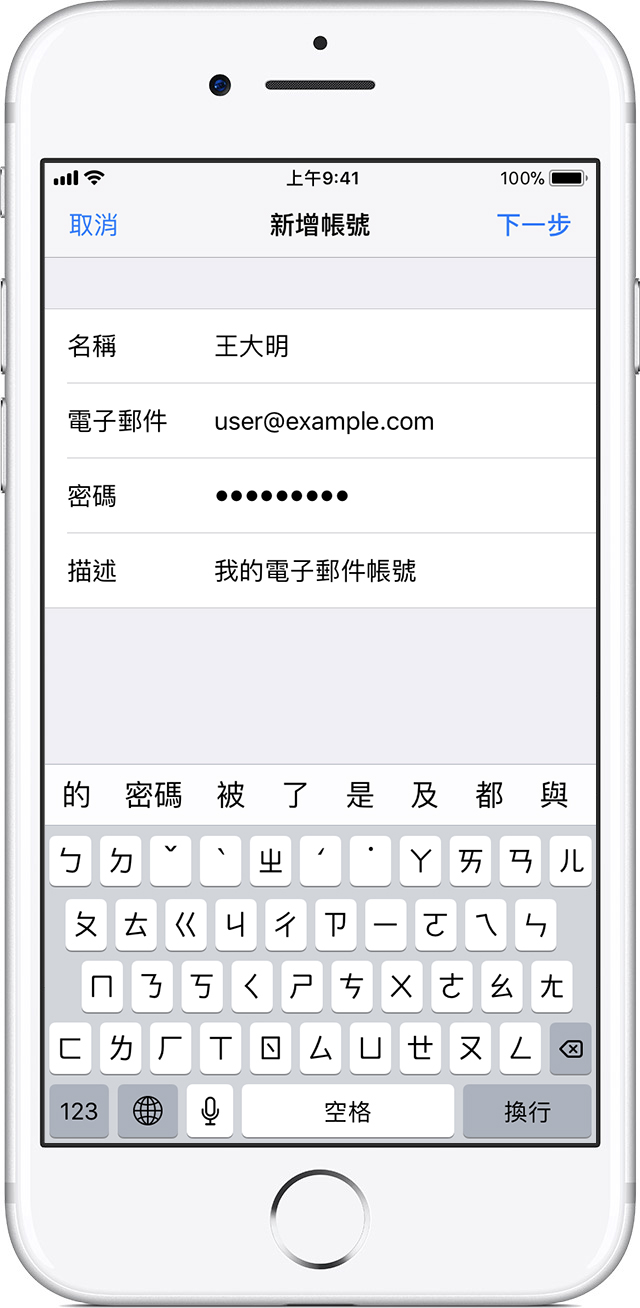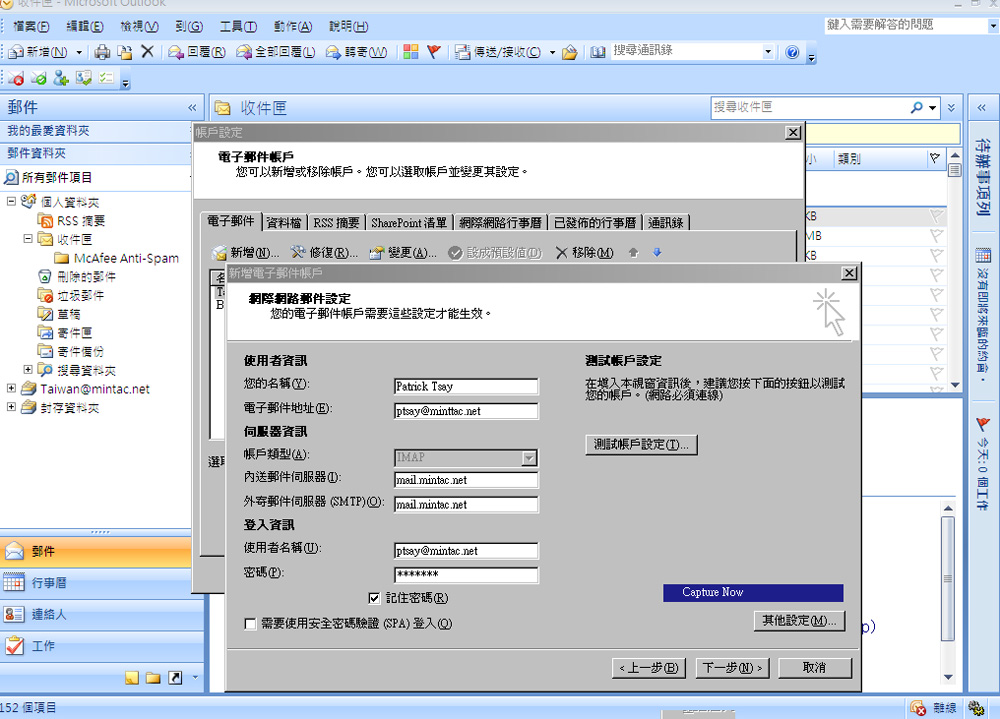如何設定電子郵件帳戶: iPhine, iPad, iPod
您可以透過自動或手動兩種方式,在 iOS 裝置上的「郵件」app 中設定電子郵件帳號。請參閱本文說明,瞭解哪個選項最適合您。您的電子郵件地址@右側 (RHS) 的網域,就是您的電子郵件供應商。 iCloud、Exchange、Google、Yahoo、AoL、Outlook.com 等電子郵件供應商的服務,您按它們就會為您自動設定。如果@右側 (RHS)是自己的網域,請選擇「其他」。
自動設定
自動設定電子郵件帳號
如果您使用 iCloud、Exchange、Google、Yahoo、AoL、Outlook.com 等電子郵件供應商的服務,「郵件」只要有您的電子郵件位址和密碼,就能自動為您設定電子郵件帳號。方法如下:
前往「設定」>「帳號與密碼」,並點一下「加入帳號」。如果您使用 iOS 10.3.3 或之前版本,請前往「設定」>「郵件」>「帳號」,並點一下「加入帳號」。
點一下您的電子郵件供應商。如果沒看到您的電子郵件供應商,請點一下「其他」以手動新增帳號。
輸入您的電子郵件位址和密碼。
點一下「下一步」,並等待「郵件」驗證您的帳號。
選擇要在裝置上檢視的電子郵件帳號資訊,例如「聯絡資訊」或「行事曆」。
點一下「儲存」。
手動設定
手動設定電子郵件帳號
如果需要手動設定電子郵件帳號,請確認您知道帳號的電子郵件設定方式。如果不清楚,您可以查詢設定,或聯絡您的電子郵件供應商。然後依照下列步驟操作:
前往「設定」>「帳號與密碼」,並點一下「加入帳號」。如果您使用 iOS 10.3.3 或之前版本,請前往「設定」>「郵件」>「帳號」,並點一下「加入帳號」。
點一下「其他」,然後點一下「加入郵件帳號」。
輸入您的名稱、電子郵件位址、密碼以及帳號的描述。
點一下「下一步」。「郵件」會試著找出電子郵件設定並為您設定帳號。如果「郵件」找到您的電子郵件設定,請點一下「完成」以完成帳號設定。
行動裝置應採用SSL安全傳輸設定。一般上使用共享的SSL憑證(證書) 即可,因此會出現「名稱(CN)不符」的警告,與安全無關,請「繼續」進行。
設定帳戶需要用到這些資訊
設定 POP3 或 IMAP4 電子郵件程式之前,必須先查詢自己的 POP3、IMAP4 和 SMTP 伺服器設定。
- 怎麼稱呼這個郵件帳戶;
- 電子郵件帳戶用戶名稱:洽詢網域管理員,必須是完整的電子郵件地址;
- 電子郵件帳戶密碼:洽詢網域管理員;
- 內送郵件伺服器名稱:mail.公司網域,此即 POP3 伺服器(埠號110),也是 IMAP4伺服器(埠號143);
- 外寄郵件伺服器名稱:mail.公司網域,此即 SMTP 伺服器(埠號25或587),如用 SSL/TLS 設定 (埠號465);
- 在公共區域使用 SSL/TLS 設定,POP3S(埠號995)或 IMAPS(埠號993);
在家或辦公室內可設可不設。
TLS是SSL的進化版。
我還需要知道什麼?
為您的新帳號選擇 IMAP。
輸入「收件伺服器」和「寄件伺服器」的資訊。然後點一下「下一步」。如果沒有這些資訊,洽詢網域管理員。
如果電子郵件設定正確無誤,請點一下「儲存」以完成設定。如果電子郵件設定有誤,系統會要求您修改。
行動裝置應採用SSL安全傳輸設定。一般上使用共享的SSL憑證(證書) 即可,因此會出現「名稱(CN)不符」的警告,與安全無關,請「繼續」進行。
如果您仍無法設定電子郵件帳號或儲存電子郵件設定,請聯絡您的電子郵件供應商。
電子郵件
Copyright(C) 1999-2022 CVA-Tech America, Inc., 108 West 13th St Wilmington, DE 19801, USA. All rights reserved